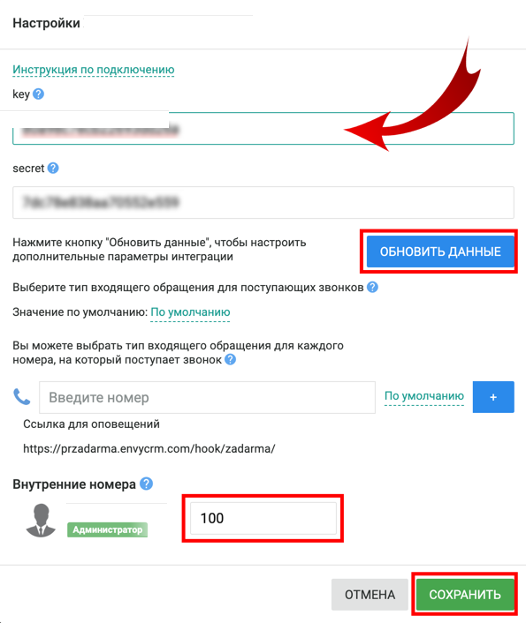EnvyCRM: интеграция с Novofon
Интеграция бесплатной АТС Novofon с EnvyCRM работает без дополнительных модулей и посредников, обеспечивая максимальное качество и надежность связи.
Интеграция Novodon EnvyCRM полностью бесплатна.
Функции интеграции:
- Всплывающее уведомление о входящем звонке;
- Отображение информации о пропущенном звонке;
- Интеграция статистики звонков;
- Возможность прослушивания записи разговоров в интерфейсе EnvyCRM.
Инструкция по установке
1. Для интеграции виртуальной АТС Novofon и EnvyCRM должны быть выполнены следующие условия:
- У вас должна быть создана и настроена виртуальная АТС Novofon. Пройдите до конца мастер настройки, это займет не более 2 минут.
- Важно! На внутренних номерах АТС должны быть настроены программы для звонков (рекомендуем Novofon для Windows, iOS, Android) или другое оборудование. Также вы можете включить переадресацию на другой номер (платная услуга).
- В личном кабинете Novofon должны быть созданы ключи авторизации API, получить ключи можно в разделе Настройки - Интеграции и API нажмите кнопку “Получить ключи” на вашу почту будет отправлено письмо с ссылкой для подтверждения.
2.Войдите в EnvyCRM, под учетной записью администратора.
В разделе CRM нажмите "Добавить" и введите ваши данные, после чего нажмите кнопку "Создать". После чего нажмите на адрес вашей CRM, вы будете перенаправлены в интерфейс CRM системы.
3. В разделе "Настройки - Интеграция" в списке телефонии выберите Novofon и нажмите "Подключить".
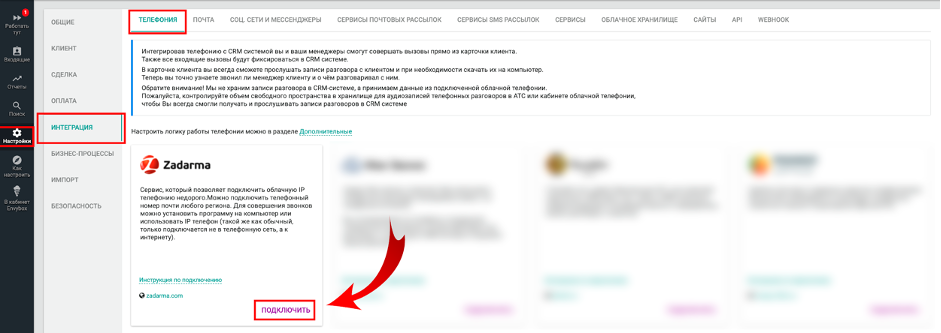
4. В кабинете Novofon скопируйте ключи в буфер обмена и вставьте в настройках CRM в поля Key и Secret и нажмите "Обновить данные".
5. Скопируйте вашу ссылку из поля "Ссылка для оповещений" и укажите данное значение в личном кабинете. Перейдите в кабинет Novofon, раздел "Настройки - Интеграции и API" и вставьте скопированную ссылку в поле "Уведомления о звонках в АТС", а также отметьте все события.
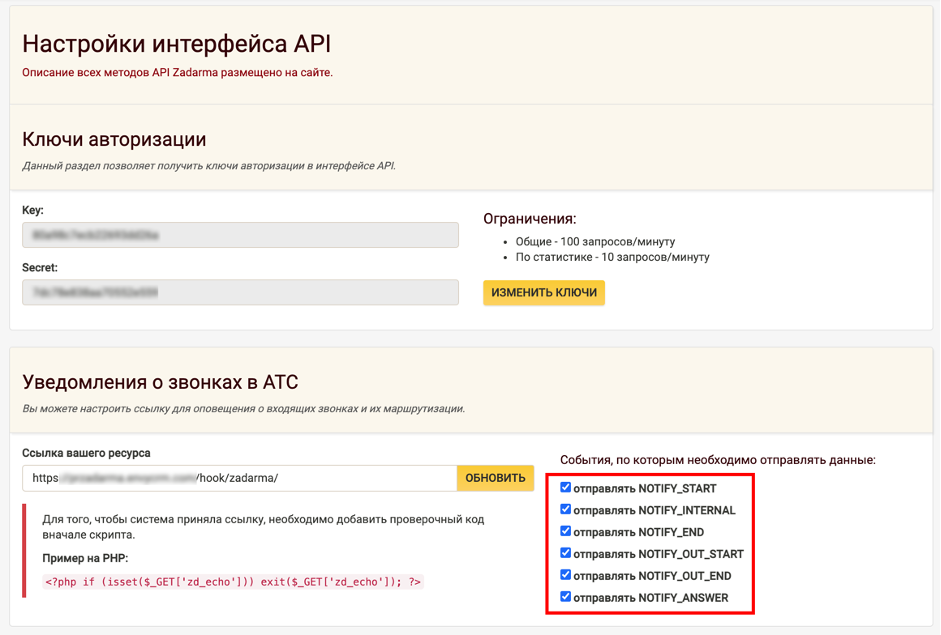
6.Вернитесь в интерфейс EnvyCRM и в поле "Внутренние номера" укажите внутренний номер администратора из раздела "Моя АТС - Внутренние номера" (например 100). Сохраните настройки.
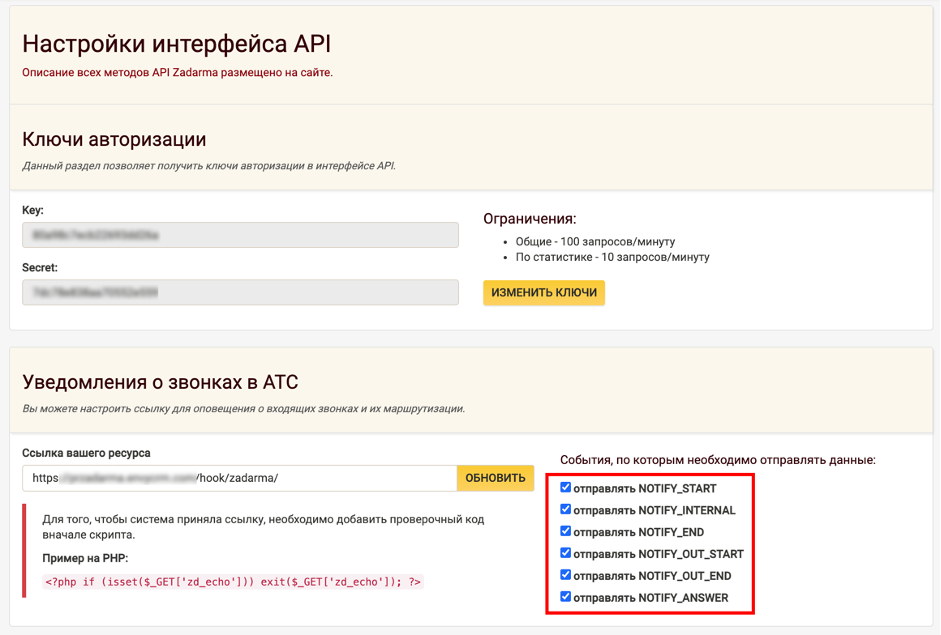
Настройка завершена.
Для совершения звонка пройдите в раздел "Входящие", создайте нового или откройте карточку уже созданного клиента. В блоке позвонить укажите номер или используйте номер контакта.